Introduzione
Questo documento descrive i suggerimenti generali per la risoluzione dei problemi relativi alla corretta segnalazione degli aggiornamenti NFVIS a TAC per una risoluzione più rapida dei problemi.
Prerequisiti
Requisiti
Cisco raccomanda la conoscenza di base dei seguenti argomenti:
Componenti usati
Il documento può essere consultato per tutte le versioni software o hardware; tuttavia, tutti i dati sono stati raccolti da un sistema Enterprise Network Compute System (ENCS) con versione 4.x.
Le informazioni discusse in questo documento fanno riferimento a dispositivi usati in uno specifico ambiente di emulazione. Su tutti i dispositivi menzionati nel documento la configurazione è stata ripristinata ai valori predefiniti. Se la rete è operativa, valutare attentamente eventuali conseguenze derivanti dall'uso dei comandi.
Premesse
In questo documento sono riportati i comandi necessari a TAC per la valutazione iniziale di un problema di aggiornamento del software NFVIS (Network Function Virtualization Infrastructure Software) al fine di ottenere un'esperienza TAC ottimale fin dal primo contatto.
Inoltre, vengono forniti suggerimenti generali per la risoluzione dei problemi relativi agli scenari più comuni per questo problema, in modo da poter trovare una soluzione prima di aprire una richiesta TAC.
Lo scopo di questo documento non è quello di spiegare in modo esaustivo le procedure di risoluzione dei problemi, se disponibili, fornendo riferimenti a ulteriori informazioni nelle guide dettagliate alla risoluzione dei problemi.
Sintomi dei problemi di aggiornamento NFVIS
- Se un aggiornamento non viene completato correttamente, NFVIS esegue un rollback alla versione originale.
Per convalidare lo stato dell'aggiornamento, usare il comando show system upgrade apply-image.
encs#show system upgrade apply-image
UPGRADE
NAME STATUS FROM UPGRADE TO
----------------------------------------------------------------
Cisco_NFVIS-4.12.3-FC4.iso ROLLED_BACK 4.9.5-FC1 4.12.3-FC4
Cisco_NFVIS-4.9.1-FC3.iso SUCCESS 4.8.1-FC1 4.9.1-FC3
Cisco_NFVIS-4.9.4-FC2.iso SUCCESS 4.9.1-FC3 4.9.4-FC2
Cisco_NFVIS-4.9.5-FC1.iso SUCCESS 4.9.4-FC2 4.9.5-FC1
Mostra registrazione consente di capire se l'aggiornamento non è riuscito:
(output modificato per brevità)
encs%SYS-6-UPGRADE_APPLY: In-progress
encs%SYS-3-UPGRADE_APPLY: Upgrade failed due to exception
encs%SYS-6-UPGRADE_ROLLBACK: System rolled back
encs%SYS-6-UPGRADE_ROLLBACK: Rebooting system
encs%SYS-3-UPGRADE_APPLY: Upgrade failed due to exception
encs%SYS-3-UPGRADE_APPLY: Upgrade failed due to exception
encs%SYS-3-UPGRADE_APPLY: Upgrade failed due to exception
- L'errore "Pane is dead" (Il riquadro è inattivo) può essere visualizzato durante il processo di avvio.
La Guida all'aggiornamento è disponibile nel Capitolo: Aggiorna Cisco NFVIS
Informazioni TAC Richieste per il triage iniziale
- Tecnico di amministrazione di NFVIS e CIMC: Per ulteriori informazioni, fare riferimento al documento sulla generazione del supporto tecnico per la virtualizzazione delle funzioni di rete aziendali Cisco
- Registri console
- Percorso di aggiornamento desiderato: Specificare la release di origine e di destinazione.
- Se l'errore viene rilevato all'interno della macchina virtuale:
- Se è relativo a Cisco (ad esempio un CAT800v o ISRv), includere anche il supporto tecnico show.
- Per le macchine virtuali di terze parti possono essere necessari ulteriori dettagli sull'implementazione, i registri e l'impegno di terze parti.
- Se viene visualizzato l'errore "Pane is dead" (Il riquadro è inattivo):
- Convalidare lo spazio di archiviazione utilizzato. È vuoto o non può essere riconosciuto correttamente.
- Spiegare il metodo di aggiornamento utilizzato (CLI o GUI) o se si tratta di una nuova installazione NFVIS.
Suggerimenti generali per l'aggiornamento NFVIS
Gli aggiornamenti di versioni di grandi dimensioni non sono incoraggiati, invece, una nuova installazione e la disponibilità di un backup esterno corretto e funzionante delle macchine virtuali è desiderabile per scenari di ripristino di emergenza.
Fare riferimento ai percorsi supportati nella Guida introduttiva al software di infrastruttura Cisco Network Function Virtualization.
Utilizzare il comando show system upgrade per visualizzare il contesto cronologico in cui sono stati eseguiti gli aggiornamenti precedenti.
Per gli aggiornamenti che hanno esito negativo tramite GUI, è possibile eliminare un problema nella GUI stessa e provare tramite CLI. In caso di errori, è utile acquisire i log della console NFVIS.
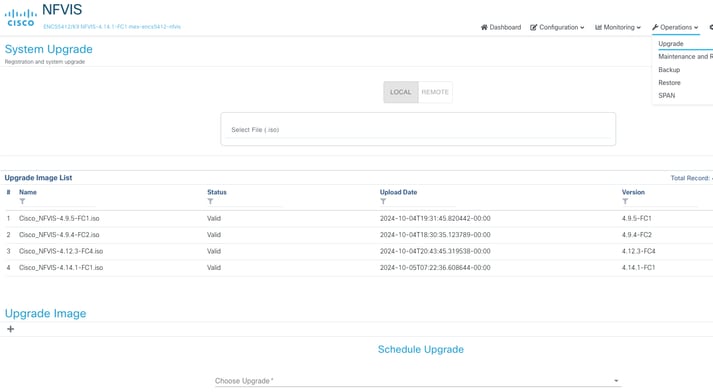

Nota: Per i nuovi errori di installazione tramite la macchina virtuale basata su kernel (KVM), un passaggio comune consiste nell'utilizzare l'opzione di mappatura dell'immagine host descritta in Mappatura immagine host.
Linee guida generali per gli altri problemi riscontrati
Se, dopo la procedura di aggiornamento, vengono rilevati altri problemi, ad esempio con il software NFV, si consiglia di visualizzare una schermata del diagramma della topologia della rete virtuale, al fine di comprendere visivamente il concatenamento dei servizi e i dispositivi ENCS/Cisco/di terze parti interessati.
Si consiglia vivamente di avere una conoscenza di Open Virtual Switch (OVS) e degli aspetti della rete virtuale su cui si basa NFVIS. Per ulteriori informazioni, fare riferimento al documento sulla descrizione delle reti virtuali NFVIS: OVS, DPDK e SR-IOV.

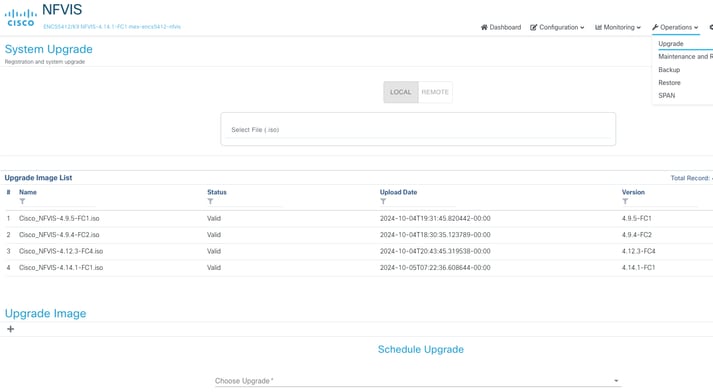

 Feedback
Feedback